辣椒中富含辣椒素 , 能够增进食欲 , 辣椒的种类很多 , 可以晒干之后作为配菜或配料使<br/>用 。 现在 , 我们来看看如何使用Flash绘制出辣椒吧 。 工具/材料 Flash
操作方法 01 新建文档
双击桌面上的Flash图标 , 然后打开软件 。 在主界面中依次找到【文件】----【新建】----【ActionScript 3.0】 , 然后点击【创建按钮】 , 即可创建出一张fla类型的文档 。
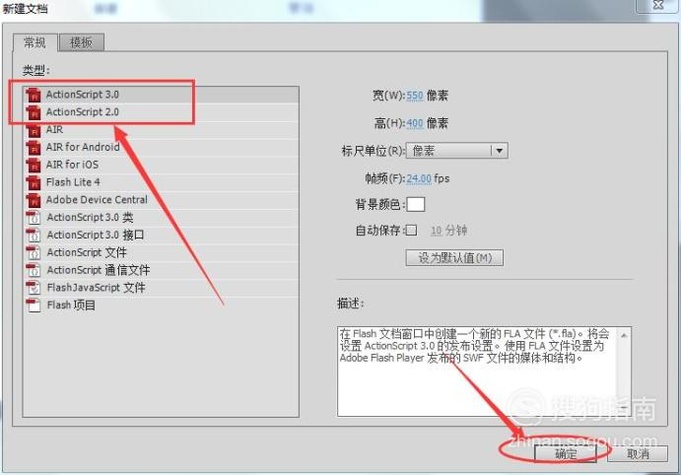
文章插图
02 钢笔工具
使用【钢笔工具】绘制出辣椒的果皮轮廓 , 如下图所示:
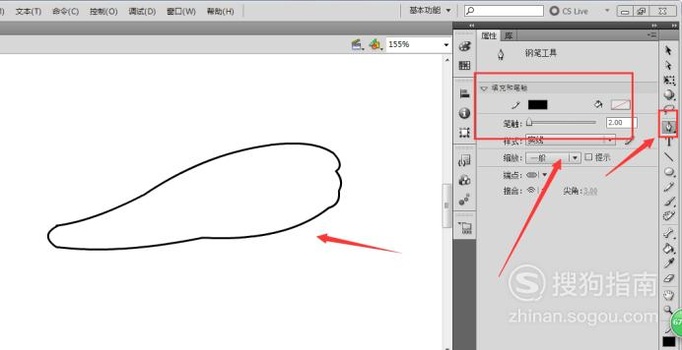
文章插图
03 直线工具
使用【直线工具】绘制出辣椒的果梗轮廓 , 然后使用【选择工具】将直线转变成弧线 , 如下图所示:
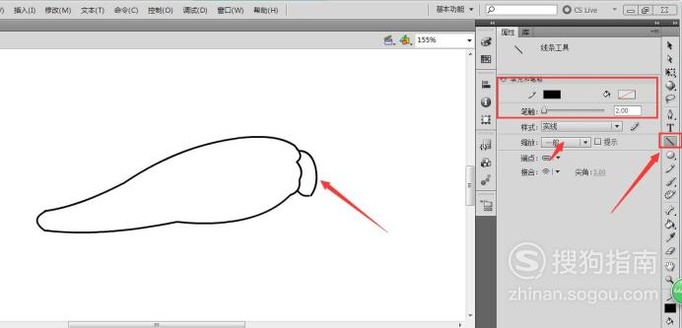
文章插图
04 钢笔工具
使用【钢笔工具】绘制出辣椒的枝干轮廓 , 如下图所示:
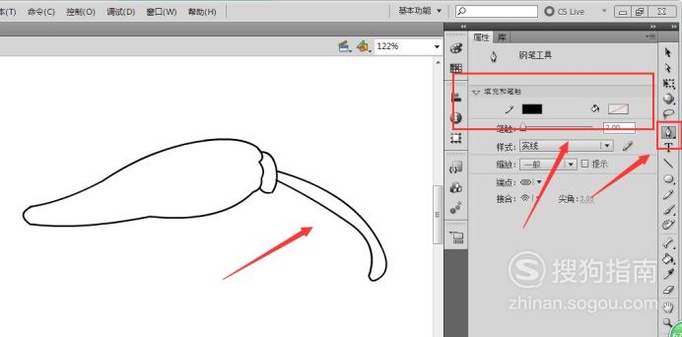
文章插图
05 然后再使用【钢笔工具】绘制出另一边的辣椒轮廓 , 如下图所示:
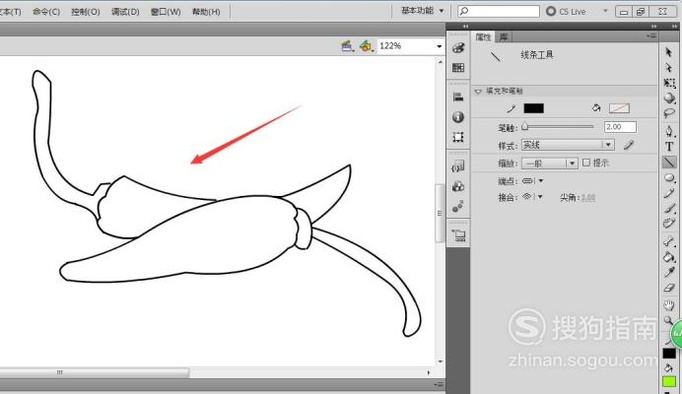
文章插图
06 颜料桶工具
使用【颜料桶工具】填充舞台上辣椒的颜色 , 然后更改舞台的颜色为天蓝色 , 如下图所示:
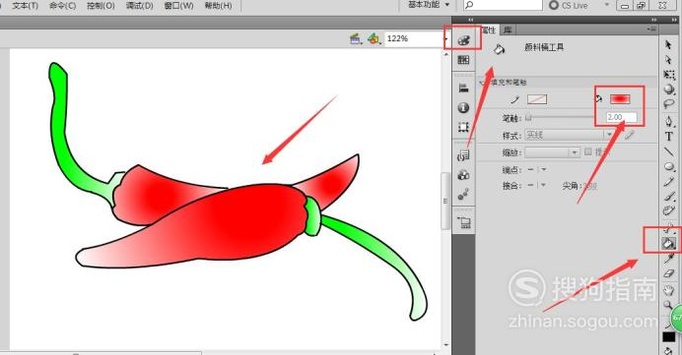
文章插图
07 文字工具
使用【文字工具】在舞台上添加文字 , 然后点击【属性面板】设置文字的颜色、大小和字体类型 , 如下图所示:
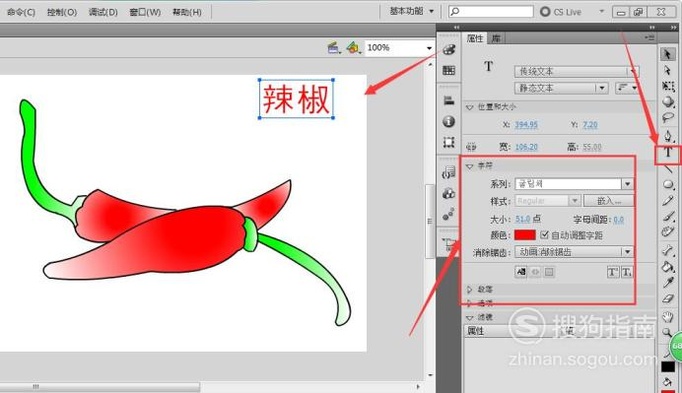
文章插图
08 【简笔画:如何使用Flash绘制辣椒】预览效果
更改舞台的颜色为蓝色 , 然后点击Flash中的【文件】-----【发布预览】-----【Flash】 , 在Flash中预览效果 , 如下图所示:
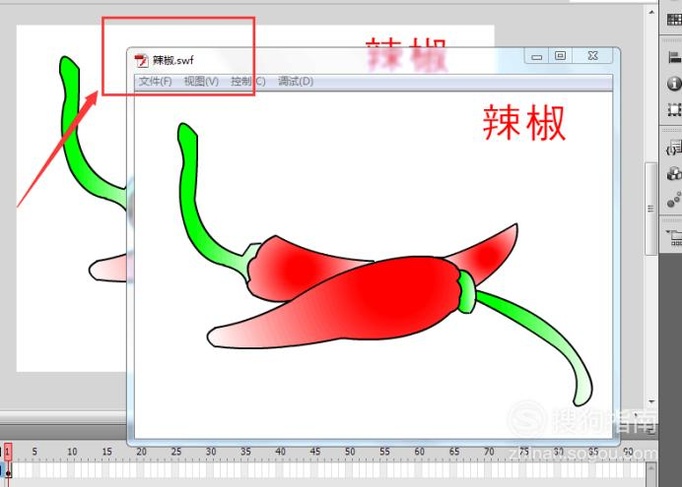
文章插图
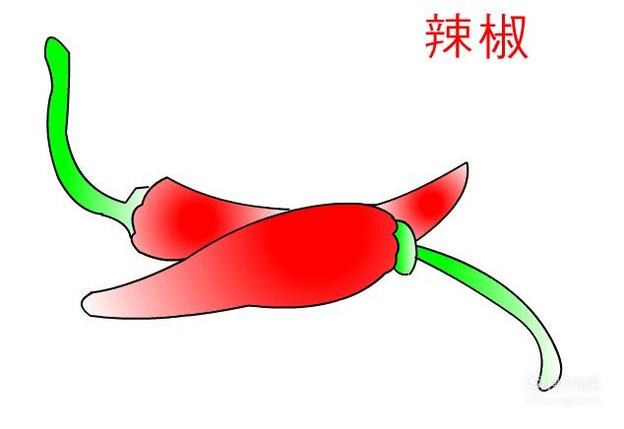
文章插图
以上内容就是简笔画:如何使用Flash绘制辣椒的内容啦 , 希望对你有所帮助哦!
推荐阅读
- 初中的学生如何做好课后复习?
- 电脑版酷狗音乐如何免费下载歌曲
- 有道云笔记如何给文件重命名
- 华为mat20手机如何设置分辨率
- 如何设置混合密码解锁样式
- 如何设置翻转手机使来电静音
- 如何解除微信授权过的应用
- 2016新版QQ如何导出QQ聊天记录
- 教你如何给文件夹打包
- 教师如何帮助学生提高高考政治成绩















